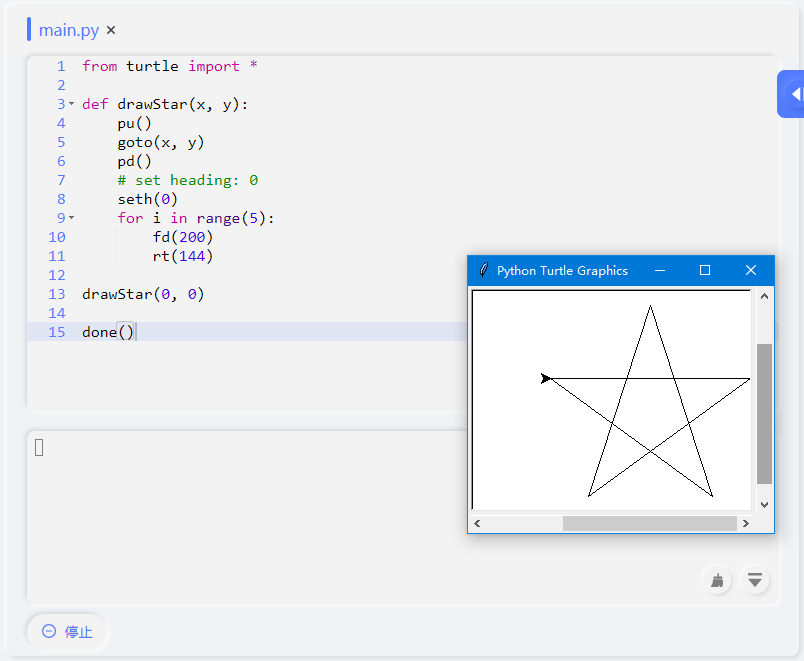平台概述
KittenCode是由小喵科技研发推出的一款Python学习及应用 编程平台。不仅能使用Python3进行纯软件的Python编程,支持第三方库的安装和管理;而且能使用Micropython进行硬件编程,可直接对诸如Micro:bit、掌控板和喵比特等硬件编程实现在线运行及程序上传运行功能。
平台优势
- 摒弃复杂的界面,打造适合中小学生使用的Python编辑器
- 支持纯Python编程和硬件MicroPython编程
- 集成指法练习,助你快速上手代码输出
- Python常见库集成与推荐系统
- 集成硬件主板仿真模拟器,无痛上手
- 账号系统,程序云端存储,云端分享,学习资料示例同步更新
视频介绍
01-快速开始
下载安装
点击此链接进行下载安装:
https://www.kittenbot.cn/kittencode_download
操作指引
主界面
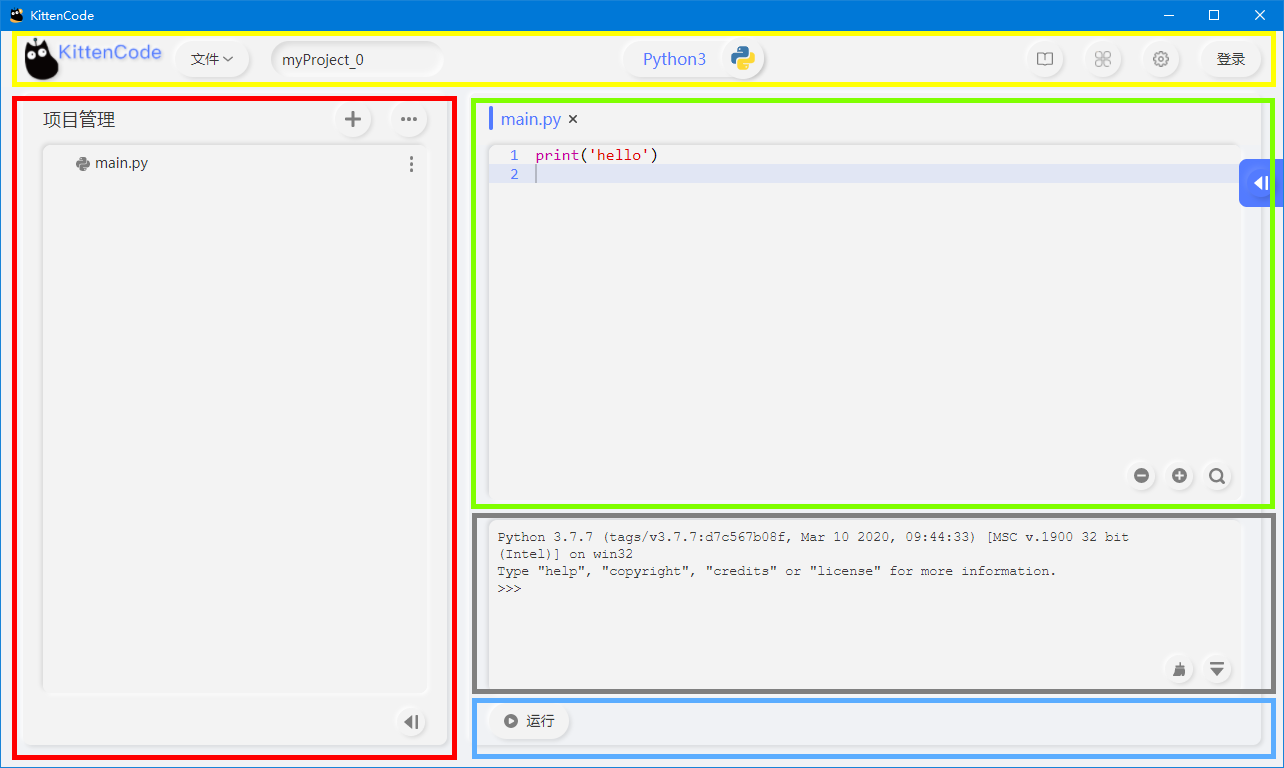
功能区:项目命名、模式切换、功能按钮
文件区:本地项目文件夹内文件、硬件文件系统(硬件模式)
编辑区:已开文件、程序编辑区&渲染区域(图片:png、jpg)
执行区:运行当前编辑区文件、上传程序&恢复固件(硬件模式)
控制台:Python3模式只负责运行内容的打印、硬件模式(作为REPL、支持串口数据通讯)
Python3测试
- 选到Python3模式
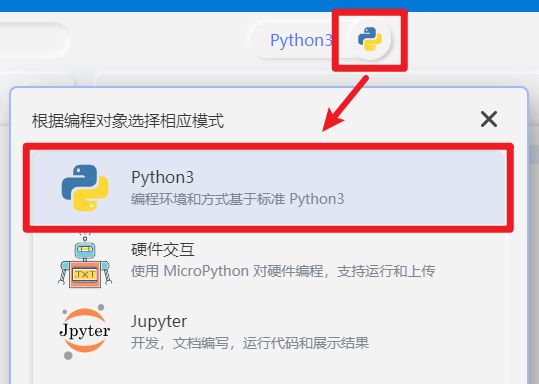
- 新建一个项目

基本数学案例
# 数字1~4一共能够组成多少组不同的3位数sum = 0values = range(1, 5)for i in values:for j in values:for k in values:if i != j and j != k and k != i:print("%d%d%d" % (i, j, k))sum += 1print("sum:%d" % sum)
结果演示: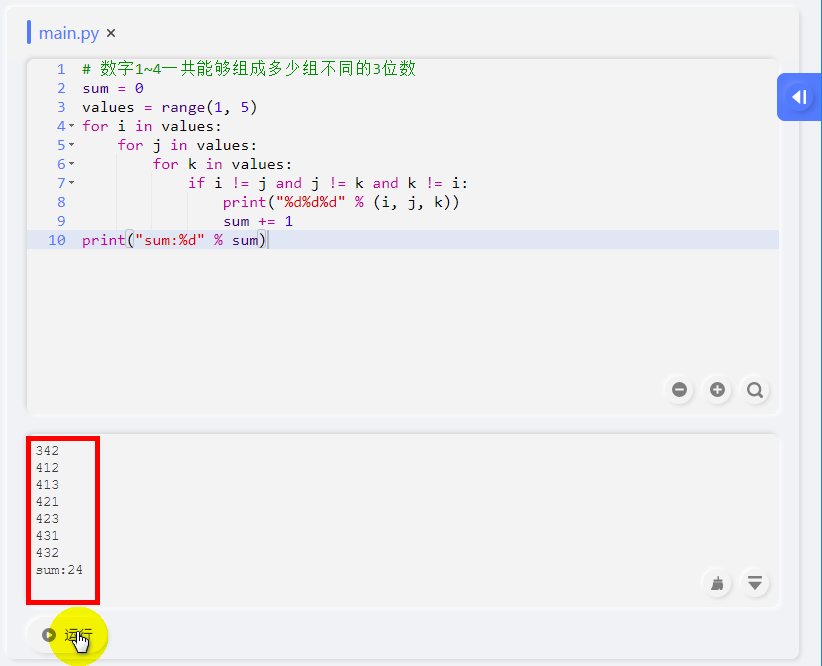
Turtle案例1——绘制五角星
:::info 由于turtle库是Python3内置的,所以直接使用即可 ::: 复制下面代码,粘贴到编辑区,点击运行。查看是否有运行效果。弹框
from turtle import *def drawStar(x, y):pu()goto(x, y)pd()# set heading: 0seth(0)for i in range(5):fd(200)rt(144)drawStar(0, 0)done()
Turtle案例2——彩虹
from turtle import *def HSB2RGB(hues):hues = hues * 3.59 #100转成359范围rgb=[0.0,0.0,0.0]i = int(hues/60)%6f = hues/60 -iif i == 0:rgb[0] = 1; rgb[1] = f; rgb[2] = 0elif i == 1:rgb[0] = 1-f; rgb[1] = 1; rgb[2] = 0elif i == 2:rgb[0] = 0; rgb[1] = 1; rgb[2] = felif i == 3:rgb[0] = 0; rgb[1] = 1-f; rgb[2] = 1elif i == 4:rgb[0] = f; rgb[1] = 0; rgb[2] = 1elif i == 5:rgb[0] = 1; rgb[1] = 0; rgb[2] = 1-freturn rgbdef rainbow():hues = 0.0color(1,0,0)#绘制彩虹hideturtle()speed(100)pensize(3)penup()goto(-400,-300)pendown()right(110)for i in range (100):circle(1000)#圆,彩虹right(0.13)hues = hues + 1rgb = HSB2RGB(hues)color(rgb[0],rgb[1],rgb[2])penup()def main():setup(800, 600,0,0)bgcolor((0.8, 0.8, 1.0))#tracer(False)rainbow()#输出文字tracer(False)goto(100,-100)pendown()color("red")write("Rainbow",align="center",font=("Script MT Bold", 80, "bold"))#tracer(True)mainloop()if __name__ == "__main__":main()
现象: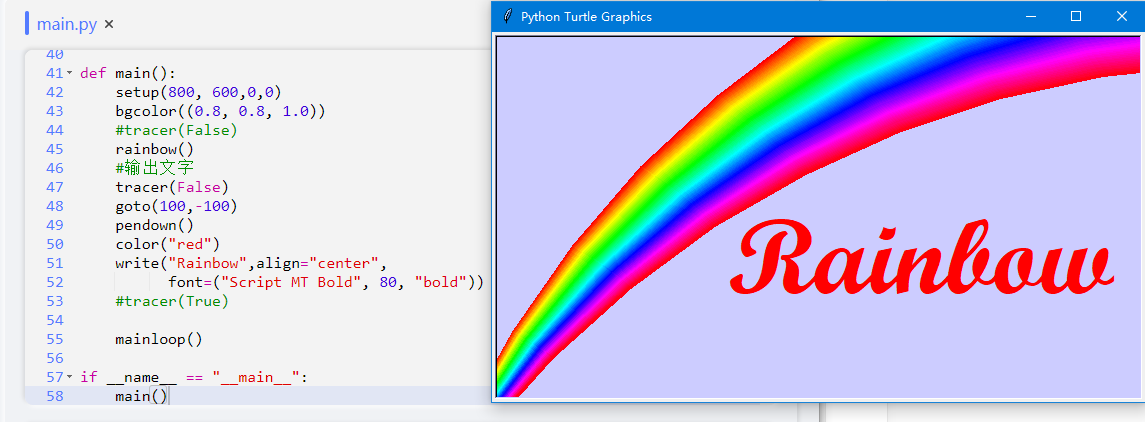
基础爬虫——爬取喵家B站粉丝数
- 需要用到requests库,先通过pip安装
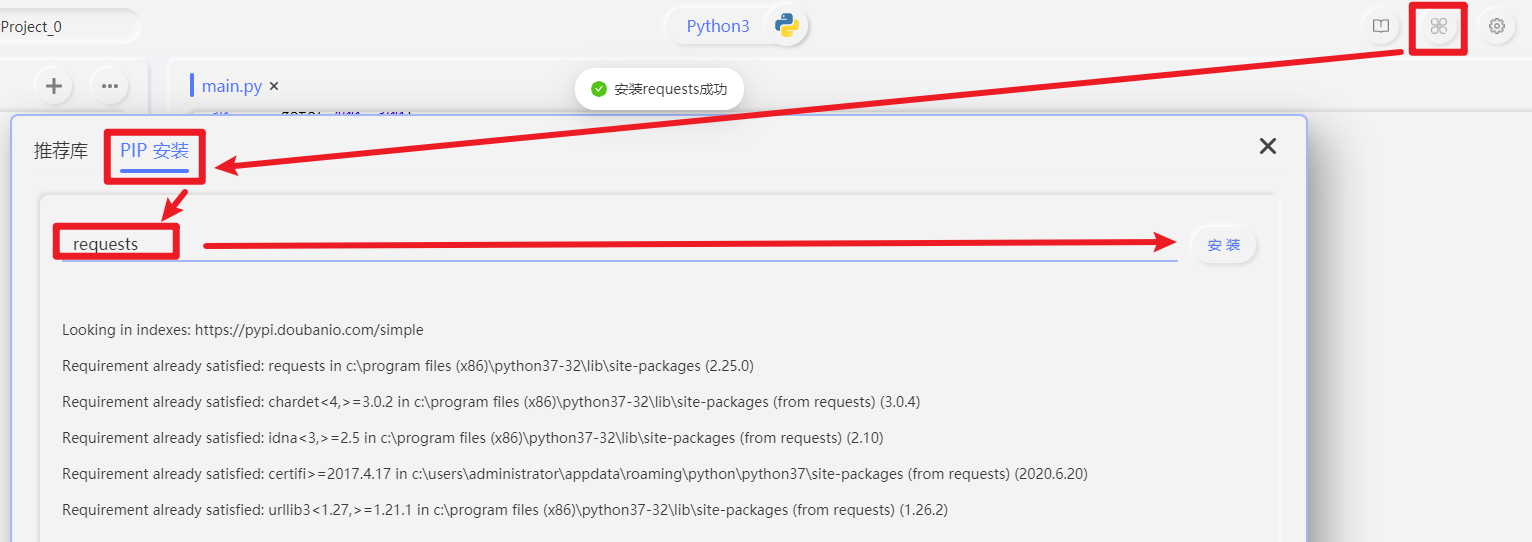 :::info
:::info
:::
- 将代码贴到main.py中,点击运行
```python
encoding:utf-8
import requests as req from time import strftime, localtime import codecs
def fans(mid, name=-1): mid = str(mid) name = str(name) if name == -1: name = mid url = “https://api.bilibili.com/x/relation/stat?vmid=“ + mid + “&jsonp=jsonp” resp = req.get(url)# 通过url爬取到我们想要的json数据 info = eval(resp.text) with codecs.open(name + ‘粉丝数统计.txt’, ‘a’,’utf-8’) as f: f.write(strftime(“%Y”, localtime()) + “年” + strftime(“%m”, localtime()) + “月” + strftime(“%d”,localtime()) + “日” + name + “粉丝数:” + str(info[‘data’][‘follower’]) + ‘\n’)# 获取data中的follower就是粉丝数啦 print(strftime(“%Y”, localtime()) + “年” + strftime(“%m”, localtime()) + “月” + strftime(“%d”, localtime()) + “日” + name + “粉丝数:” + str( info[‘data’][‘follower’]) + ‘\n’)
if name == “main“: fans(25299911, ‘KittenBot’)
3. 点击运行后,终端输出了粉丝数结果,文件区中也生成了粉丝数统计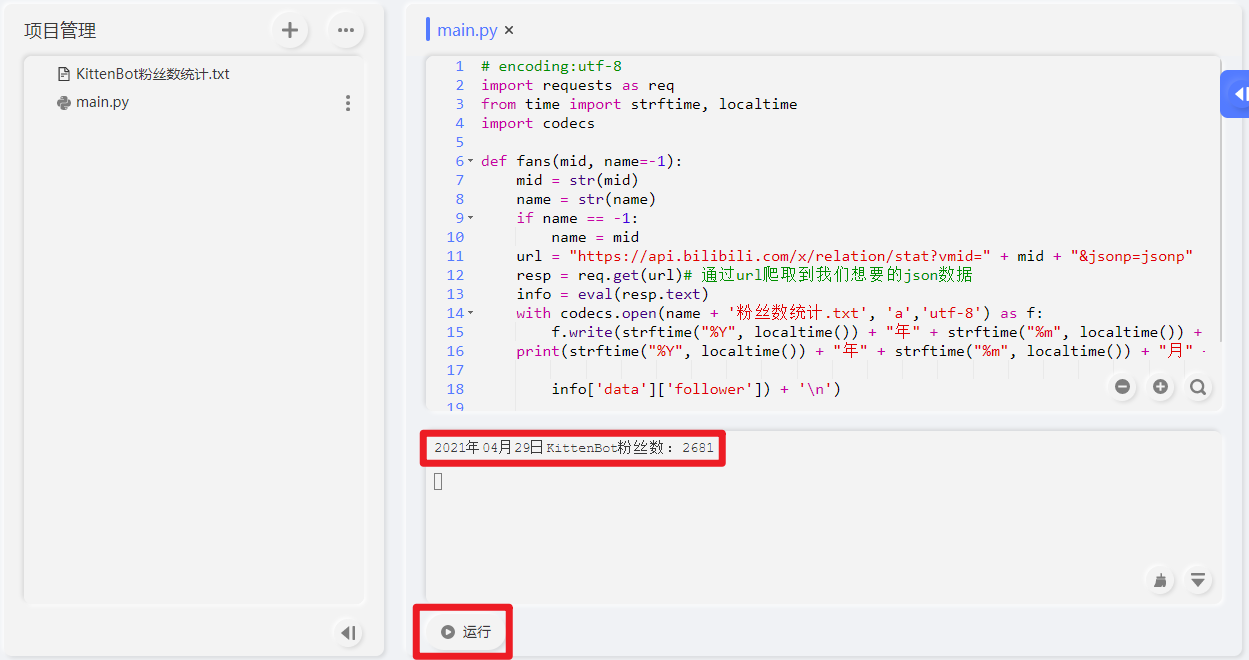<a name="ffb9349abf6a73ba475480e530f679fd"></a>### 硬件测试<a name="pWzvB"></a>#### 未来板<a name="yRm0z"></a>##### 【连接基础操作】1. 切换至硬件模式——以未来板为例——连接串口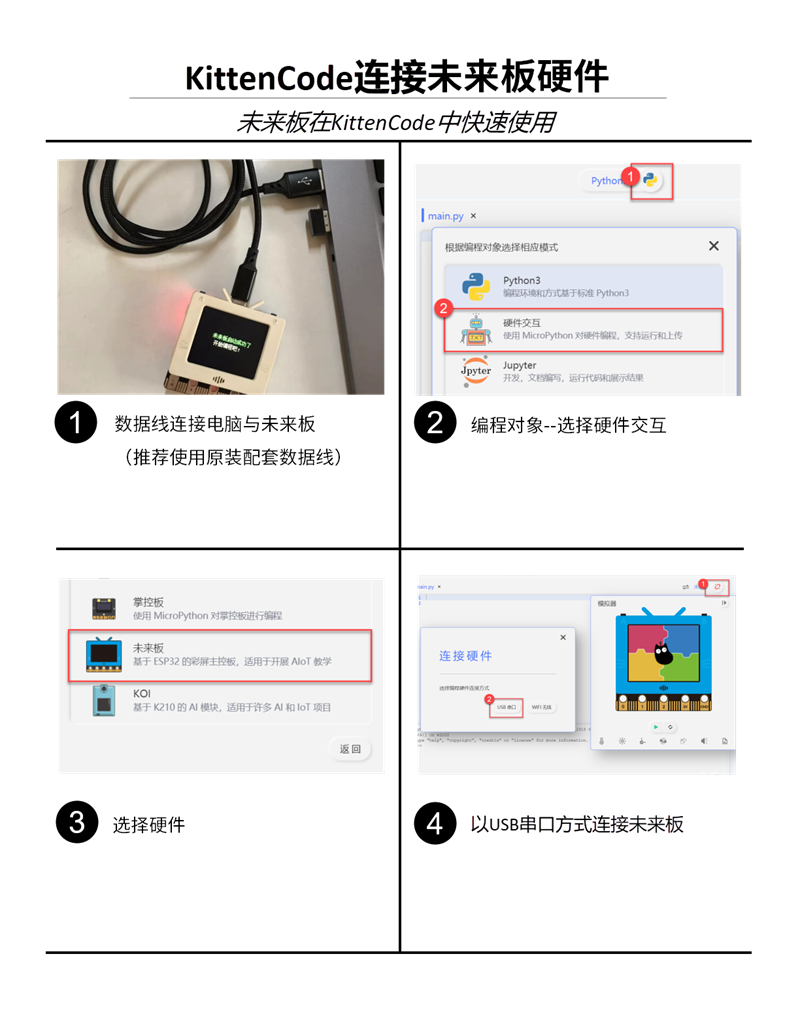2. 首次使用推荐恢复固件,保证板子固件为最新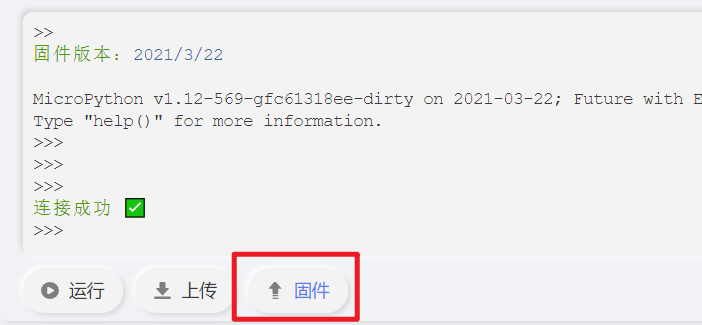3. 恢复固件完毕后,再一次连接硬件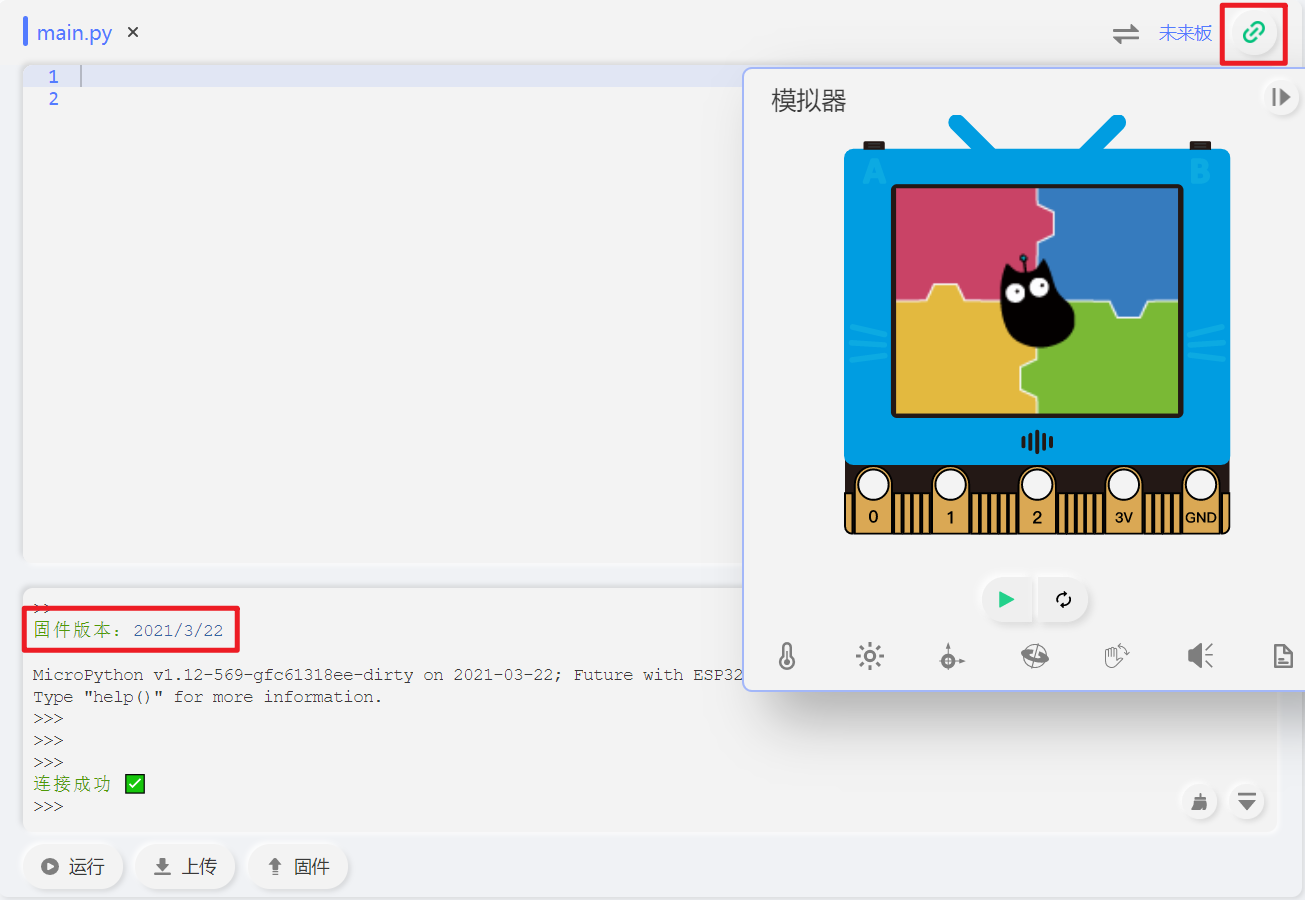<a name="BiJFx"></a>#####<a name="oEwcX"></a>##### 【仿真器使用】编写对应程序,点击仿真器运行按钮```pythonfrom future import *screen.fill((0, 119, 255))
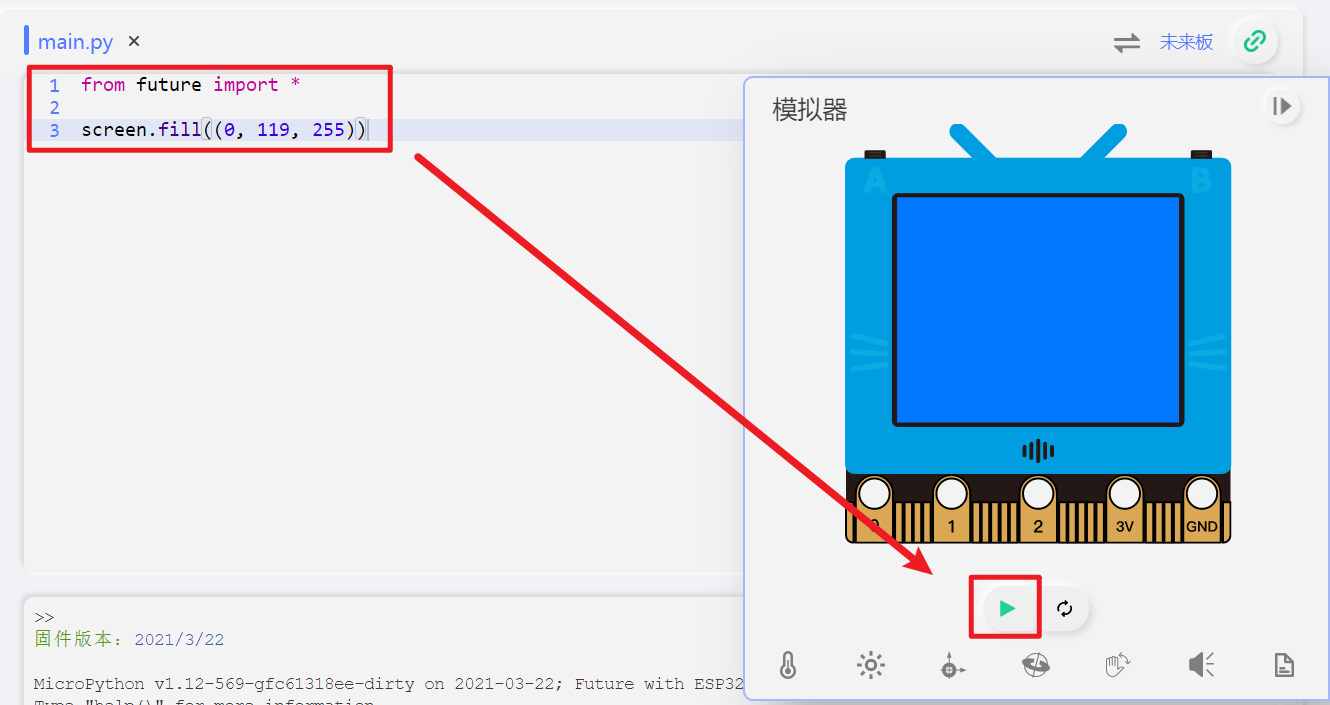
编写与传感器相关的按钮,尝试模拟控制传感器数值
from future import *while True:screen.clear()screen.text(sensor.getTemp(),5,10,1,(0, 119, 255))
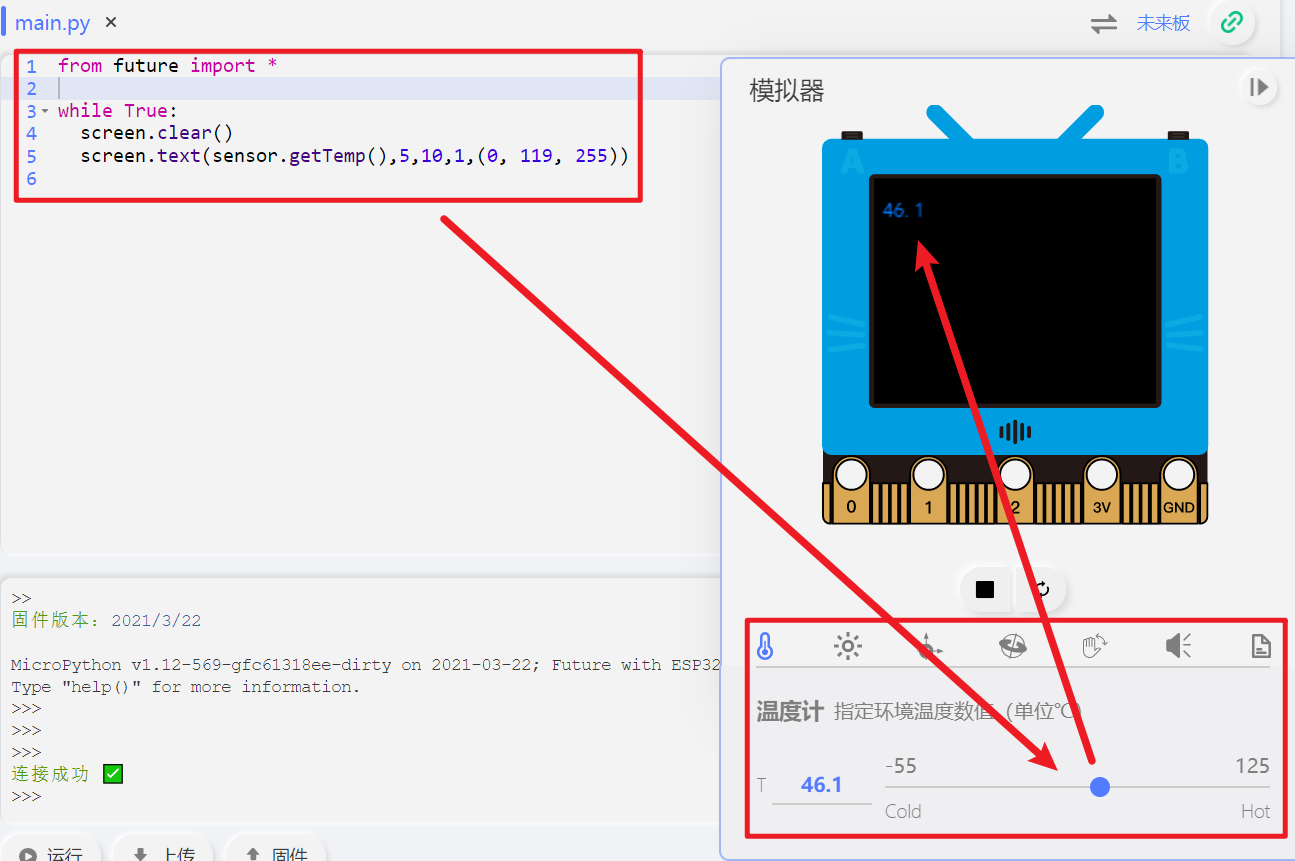
【在线调试硬件】
编写完程序后,点击运行,把程序载入硬件的内存中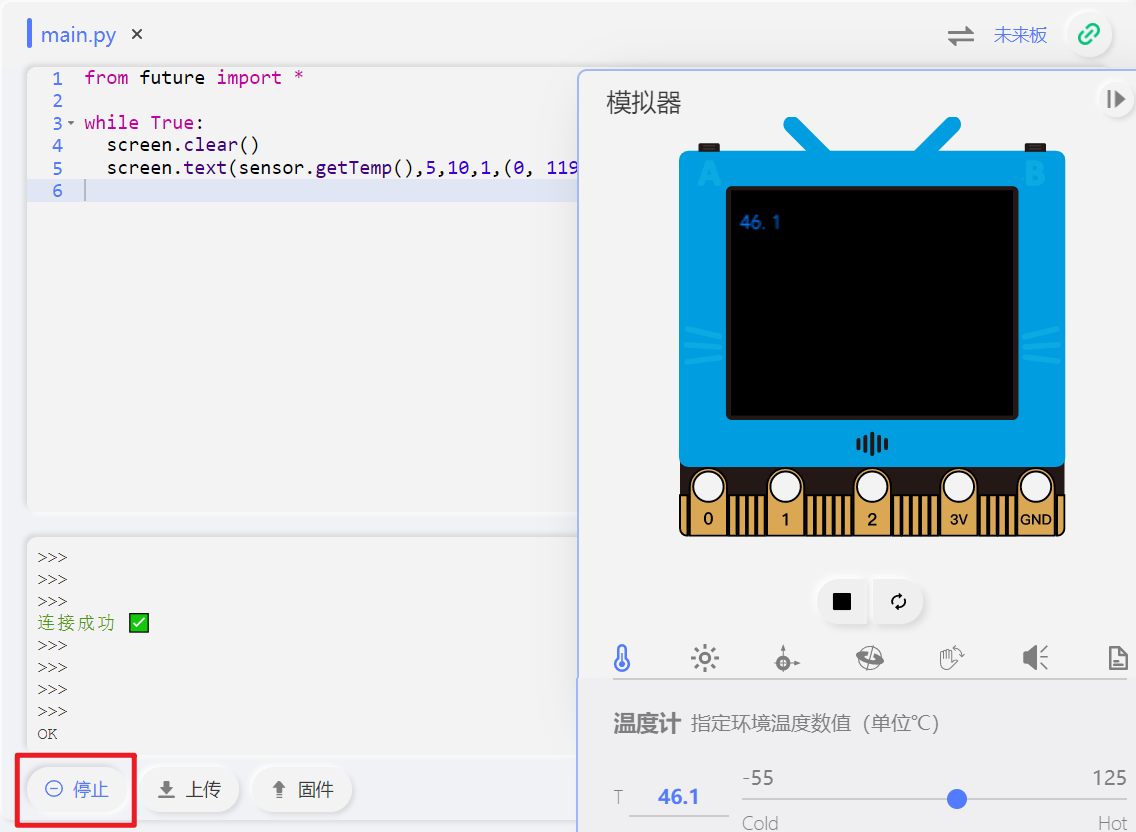 :::warning
温馨提示:
:::warning
温馨提示:
- 在线调试适合快速验证程序,无需等待下载过程
- 在线调试传输的程序,在硬件断电后就会消失(若想断电保存,请使用“上传”)
- 在线调试过程必须连接电脑串口 :::
【上传脱机程序】
若已经确认程序无误,想把程序上传到硬件上,脱机运行,可使用上传模式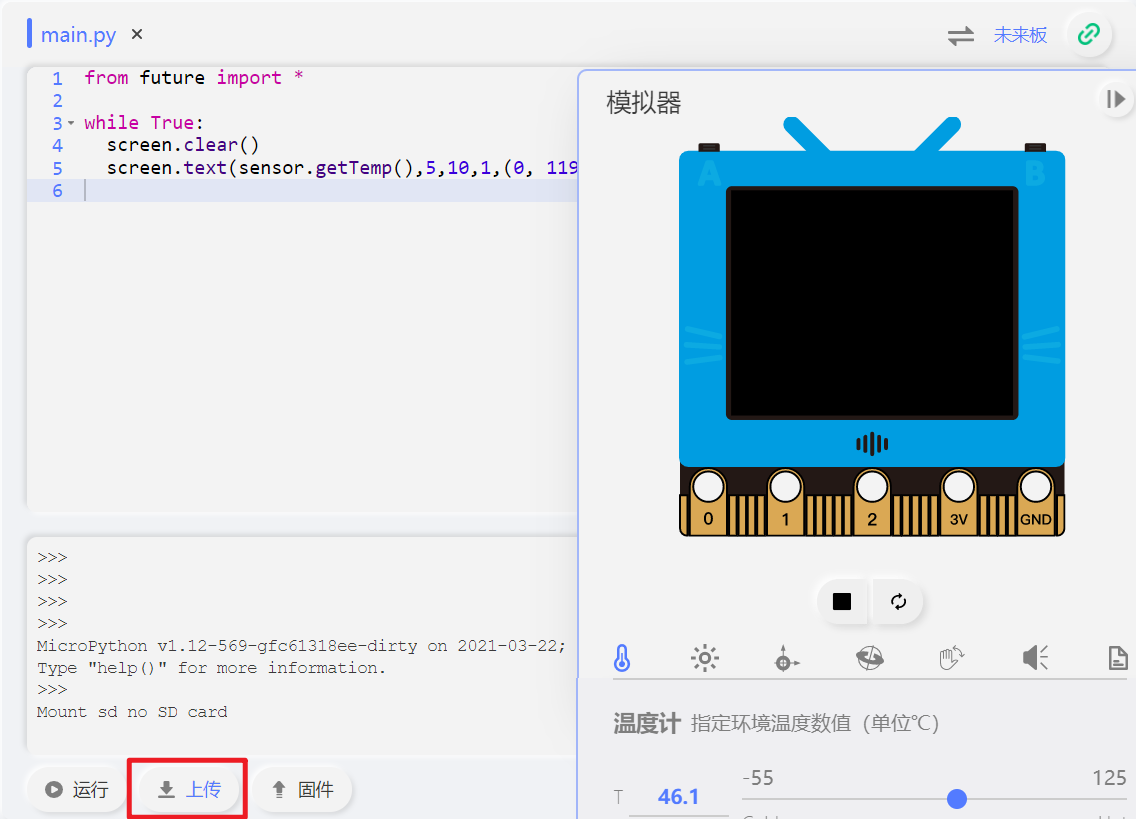 :::warning
温馨提示:
:::warning
温馨提示:
上传脱机程序后,可拔掉数据线,用锂电包进行供电
:::